Besoin de support ?
support@majestique.infoSauvegardes de votre site Internet
Vous pouvez effectuer régulièrement des sauvegardes de votre site Internet ainsi que de votre base de données sur votre cPanel. En effet, il se peut que ce dernier ne fonctionne plus de façon convenable lors de modifications importantes et/ou de mise à jour de votre site.
Une sauvegarde de votre site internet vous permettra de restaurer ce dernier rapidement. Vous serez en mesure de télécharger une sauvegarde partielle de votre site internet, mais aussi une sauvegarde complète qui comprendra (les pages de votre site internet, la base de données et les e-mails).
Votre interface cPanel vous donne la possibilité accéder/effectuer deux types de sauvegardes :
- Sauvegardes automatiques
- Sauvegardes manuelles
Sauvegardes automatiques
Selon la gamme de votre pack, le système génère des sauvegardes automatiques de votre pack de façon journalières, hebdomadaires et mensuelles.
Les packs dont le nombre de fichiers hébergés (inodes) ou l’espace disque utilisé dépasse la taille maximale de sauvegarde, ne sont pas inclus dans les sauvegardes automatiques.
Vous pouvez accéder à ces sauvegardes sur cPanel et les télécharger afin de rechercher de fichiers supprimés, restaurer une version précédente de votre site, …
- Connectez-vous à cPanel (Plus de détails).
- Accédez ensuite à la rubrique JetBackUp.
- Différents outils sont disponibles pour la gestion des sauvegardes.
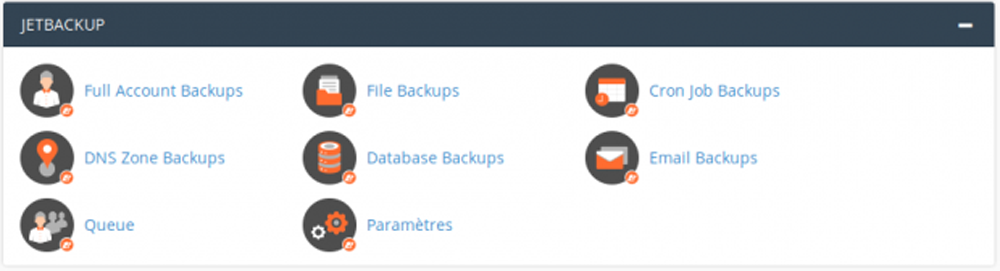
- Full Account Backups : liste les sauvegardes complètes disponibles de votre pack.
- Cron Job Backups : liste les sauvegardes de tâches Cron configurées.
- Database Backups : liste les sauvegardes des bases de données du pack.
- Email Backups : liste les sauvegardes des comptes e-mails créés.
- Queue : liste les différentes tâches de téléchargement ou de restauration en attente.
- Paramètres : vous permet de définir l’adresse à laquelle une notification sera envoyée lorsqu’une tâche que vous aviez défini sera achevée.
Pour consulter ces sauvegardes, sélectionnez la catégorie de sauvegarde voulue.
1- La liste des sauvegardes disponibles s’affiche. Cliquez sur le bouton “Generate Download” pour la date souhaitée, dans la colonne Actions.
2- Prêtez attention à la note qui s’affiche et cliquez sur le bouton Add to Download Queue.
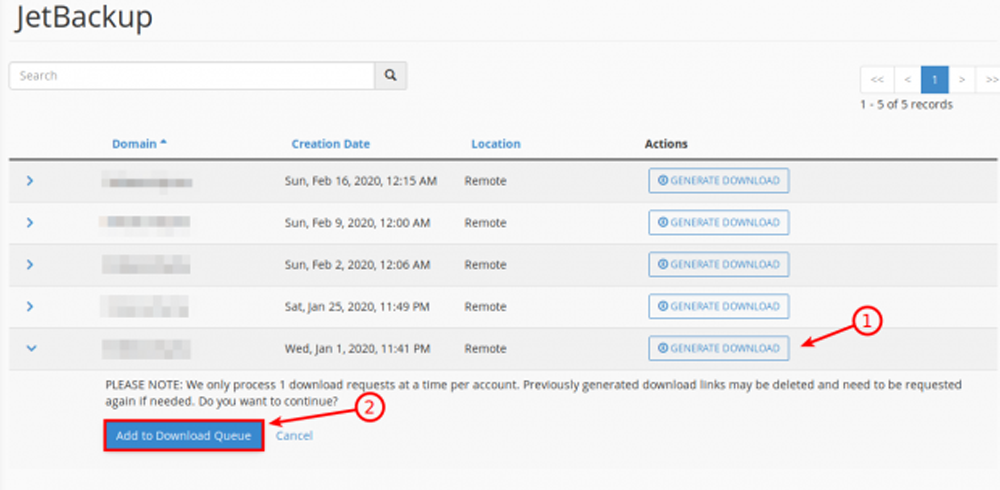
3- Le système va créer le lien de téléchargement de cette sauvegarde. Veuillez patienter un moment.
4- Lorsque le lien est créé, le bouton de téléchargement s’active. Cliquez sur Download pour télécharger la sauvegarde désirée sur votre ordinateur.
Restauration des fichiers
L’outil File Backups du groupe JetBackup vous permet de restaurer des sauvegardes automatiques de vos dossiers et fichiers.
- Accédez à File Backups.
- La liste des sauvegardes et leur date s’affichent. Cliquez sur File Manager de la date voulue.
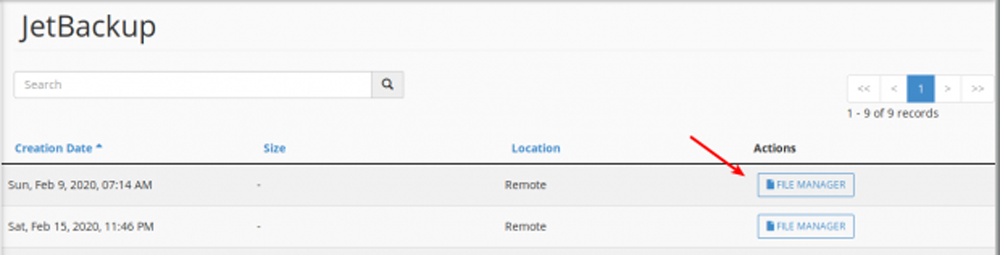
- Les dossiers (en bleu) et fichiers (en noir) de votre pack sont listés.
- Un clic sur le nom d’un dossier vous permet d’accéder à son contenu.
- Lorsque vous aurez trouvé le dossier ou fichier à restaurer, sélectionnez le en cochant la case à gauche.
- Cliquez sur le bouton Restore Selected. Veuillez patienter.
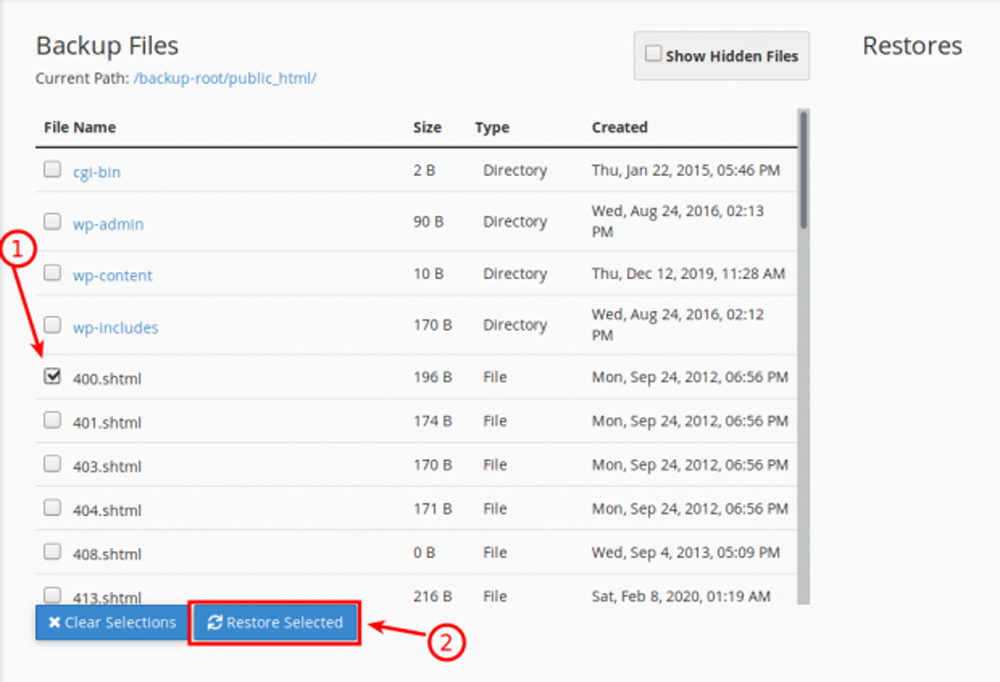
Sauvegardes manuelles du pack
Vous pouvez à tout moment effectuer la sauvegarde actuelle de votre pack sur votre appareil, avant d’effectuer par exemple une modification importante de votre site, ou lors d’un changement de serveur.
- Connectez-vous à cPanel (Plus de détails).
- Accédez ensuite à Fichiers > Sauvegarde.
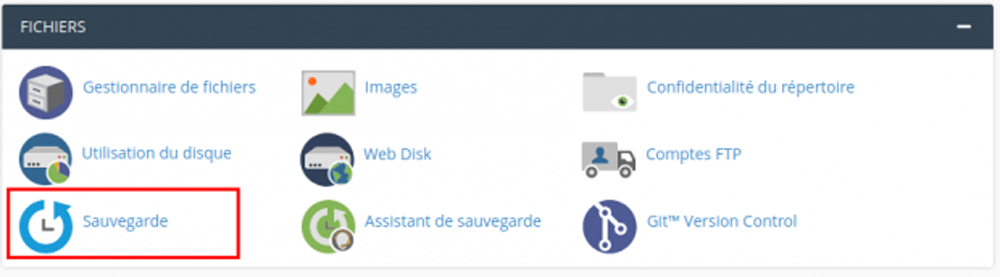
- La partie Sauvegarde complète vous permet de télécharger tout le contenu actuel de votre pack.
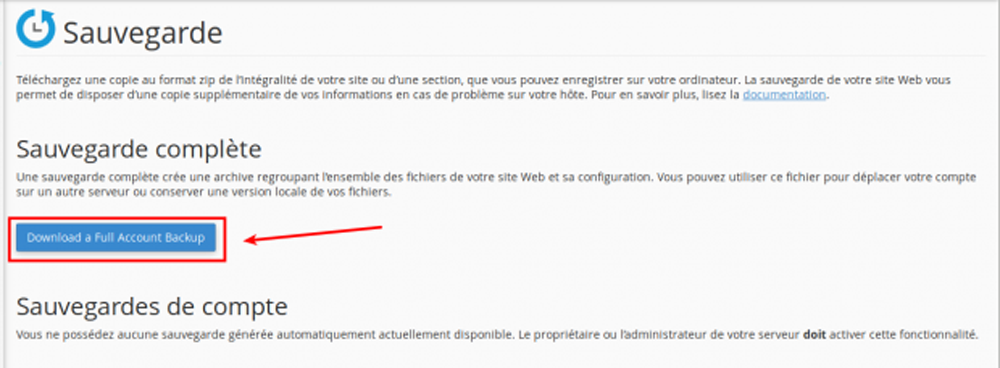
Note : si le Répertoire de base est choisi comme destination de sauvegarde, la sauvegarde créée pourra être téléchargée depuis le gestionnaire de fichiers ou un client FTP.
La partie Sauvegardes partielles vous permet également de télécharger/restaurer une sauvegarde manuelle du :
- Répertoire de base (contenu accessible par FTP)
- Bases de données
- Redirecteurs d’e-mails
- Filtres de messagerie
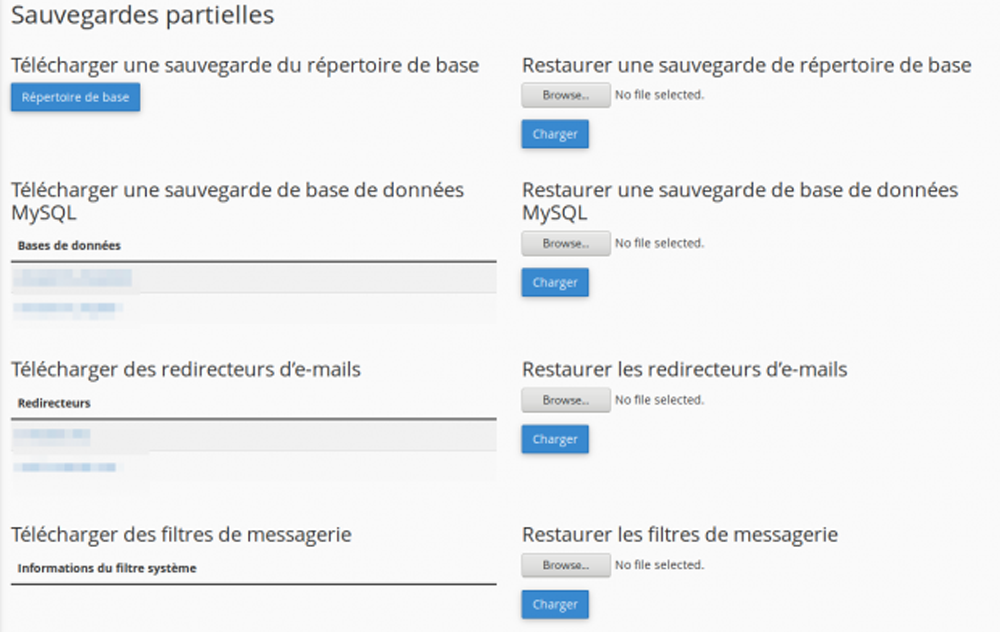
Vidéo tuto cPanel : Comment utiliser les sauvegardes dans cPanel ?
Conclusion :
Vous êtes désormais en mesure d'effectuer une restauration de vos données (Fichiers Web, Bases de données MySQL et adresses emails sur votre formule Web cPanel avec Hebergeur.
